

作者:Vernon Roderick, 最近更新:April 26, 2018
“我的iPhone筆記消失了,我該怎樣才能恢復它們!”
一些iPhone用戶最常見的以及更多的問題。 iPhone和任何其他Android手機中的Notes應用程序可用作工作或學校相關的每日提醒,或者僅僅是發生在一個人身上的所有事情的日記。
隨著技術更新,筆記已經變得無紙化,因為現在幾乎所有東西都基於技術。 只需從屏幕上輕輕點擊,您就可以隨時隨地保存並隨身攜帶筆記。
然而,這樣做的缺點是,與紙幣記錄不同,它可能會被意外地從系統中刪除。 有時,當軟件出現故障時,也可能導致數據刪除。
第1部分:iPhone設備上丟失數據的可能原因第2部分:如何解決iPhone Notes消失的問題?第3部分:iPhone備註通過備份和FoneDog工具包檢索
我們知道iPhone會將手機中的數據和文件存儲到雲端服務器。 您連接到設備的電子郵件會將數據存儲到服務器。 以下是一些導致您的iPhone數據丟失的可能的原因。
刪除了電子郵件
刪除備忘錄的原因之一可能是因為您已註銷/刪除了已連接的電子郵件,該電子郵件將存儲數據的電子郵件發送到服務器。 如果您已完成此操作,請嘗試再次登錄該帳戶並查看備註是否已恢復。
系統錯誤
一個原因是你在不知不覺中刪除了這個系統。 有時會發生這種情況,這絕對令人沮喪。另一個原因是系統故障。 在某些情況下,在系統更新期間,可能不可避免地導致故障,尤其是在更新中斷或未完成時。 大部分時間崩潰歸功於此。
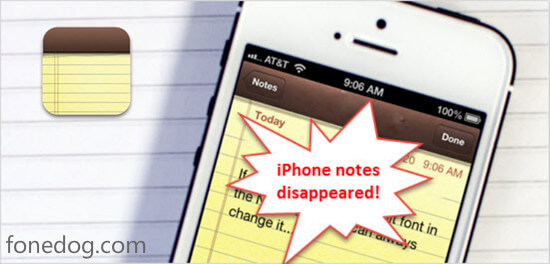
您正在瀏覽能夠爲您提供幫助的文章!
如果您目前遇到丟失文件的問題,並且正在嘗試找到有關如何恢復消失的iPhone筆記的解決方案,那麼一開始您可能會失去希望,因為某些方法對您不起作用。 沒有什麼可擔心的,因為您正在閱讀正確的文章!
我們將向您展示如何在沒有任何技術和編程知識的情況下像專業人士那樣檢索備忘錄的幾種方法。 閱讀教程和下面的詳細說明,以恢復已刪除的iPhone備忘錄。
如果您碰巧意外刪除了您的筆記,很可能很容易在最近刪除的文件夾中找到它。 它就像計算機上的回收站,它存儲所有已刪除的文件,然後在您決定再次使用它們時將它們還原回原來的位置。
要查找“最近刪除”文件夾在哪裡,請閱讀以下步驟:
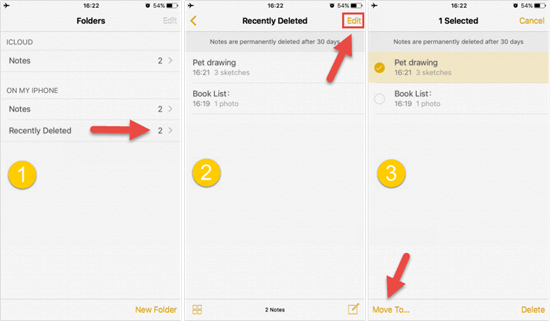
備註:存儲在“最近刪除”文件夾中的項目僅持續30天。 如果您看到“最近刪除的”文件夾中存儲的項目的註釋僅持續30天。 如果您看到該文件夾為空,則可能是因為存儲在那裡的項目超出了其時間限制。
不要錯過:
如何在沒有備份的情況下從iPhone恢復丟失的數據
在iPhone上恢復數據的最佳方式
選項1. 從iCloud Backup回復消失的備註
這裡提供了一個免費版本來恢復iPhone設備上的消失記錄,點擊下載按鈕
開始。
下載並安裝適用於iOS的Fonedog Toolkit到您的計算機,然後啟動它。在界面的左側邊欄上,有4選項可供選擇。
選擇第三個選項“從iCloud備份文件中恢復“,您將被要求登錄您的iCloud帳戶。輸入登錄憑據即可開始。

該程序將顯示一個列表,其中包含已存儲的所有備份文件及其各自的備份日期和設備名稱。
然後選擇您認為存儲備忘錄的選項。 點擊下載,將出現彈出窗口。
選擇備註,因為您只檢索備忘錄,並減少掃描所有文件的時間。 然後,單擊 下一頁。
該程序現在將顯示已掃描的所有筆記。 選擇要檢索的備忘錄,然後單擊 恢復 。您將在這個過程後立即看到恢復的文件。

安裝後運行程序。 在左側邊欄的選項中,選擇第二個選項“從iTunes備份文件中恢復”。 選擇iTunes備份文件,然後選擇掃描。
與iCloud Backup File方法的過程相同,程序將顯示文件類型列表。 在左側邊欄,查找備忘錄和訂單。
在此選項下,單擊Notes以僅顯示此文件類型的備份文件。然後,單擊 恢復,等待這個過程完成。

注意:此方法適用於無法將設備同步到iCloud或iTunes備份文件的用戶。
從程序“從iOS設備恢復”中選擇第一個選項,然後單擊“掃描”。
與上述所有過程相同,程序將顯示可用於恢復的所有文件。 選擇“備忘錄和其他”類別下的備忘錄,僅恢復所需的備忘錄。 單擊Notes後,將顯示備份文件列表及其日期和名稱。
確保選擇正確的備份文件以掃描您認為要恢復的Notes所在的位置。再次單擊掃描後立即恢復並等待文件顯示在您的計算機上。

直接從iPhone恢復消失的筆記
丟失任何重要數據太令人沮喪了。 遇到問題的iPhone用戶並不少。 實際上,只要他們擁有正確的工具和知識,他們就不必擔心iCloud備忘錄不見的問題。 幸運的是, FoneDog iOS Notes 恢復 永遠都是為了幫助用戶! 使用此工具可以解決您現在遇到的任何問題。 您可以下載 免費版本 試一試。![]()
發表評論
留言
熱門文章
/
有趣無聊
/
簡單難
謝謝! 這是您的選擇:
Excellent
評分: 4.5 / 5 (基於 70 個評論)